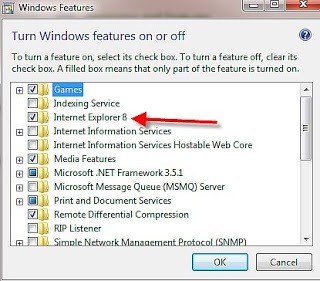- Clicca su “Start” e poi “Pannello di controllo”.
- Avanti, fare clic su Programmi. Poi, sotto “Programmi e funzionalità”, fai clic su “Attivazione o disattivazione delle funzionalità di Windows
- Nella finestra Funzionalità Windows, rimuovere il segno di spunta dalla casella di controllo accanto a Internet Explorer 8, e quindi fare clic su “OK”.
- Se si cambia idea e si decide IE8 indietro sul vostro computer, basta tornare alla funzionalità Windows e riattivare Internet Explorer, selezionare la casella di controllo e facendo clic su “OK”. Ciò richiederà anche un riavvio.
- Una volta che il riavvio è completo, siamo riusciti a disinstallare correttamente Internet Explorer 8 da Windows 7.
Come disinstallare Internet Explorer 8 da Windows 7
Migliori prodotti del mese
Offerta